Зручний застосунок “Камера” на iPhone надає кожному можливість створювати чудові знімки. Однак, автоматичні налаштування не завжди ідеальні, і іноді виникає потреба зробити зображення світлішим або темнішим.
Для досягнення бажаного результату можна скористатися функцією корекції експозиції. Apple впровадила її в оновленні iOS 14, що вийшло у вересні 2020 року. Ця інтегрована опція доступна на моделях iPhone 11, iPhone 11 Pro та пізніших версіях. Користувачам старіших моделей iPhone доведеться використовувати сторонні програми для зйомки.
Керування експозицією на iPhone
Щоб активувати функцію корекції експозиції, відкрийте програму “Камера” та натисніть на стрілку у верхній частині екрана (при портретній орієнтації).
Якщо стрілка не відображається, ймовірно, ваш iPhone не оновлено до останньої версії iOS.
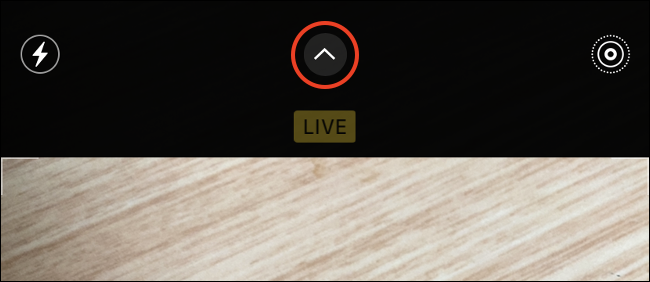
Над кнопкою спуску затвора з’явиться панель інструментів. Повзунок корекції експозиції позначений значком “+/-“. Натисніть на нього, і в нижній частині кадру з’явиться регулятор.
На iPhone 10 та старих моделях ця функція не доступна.
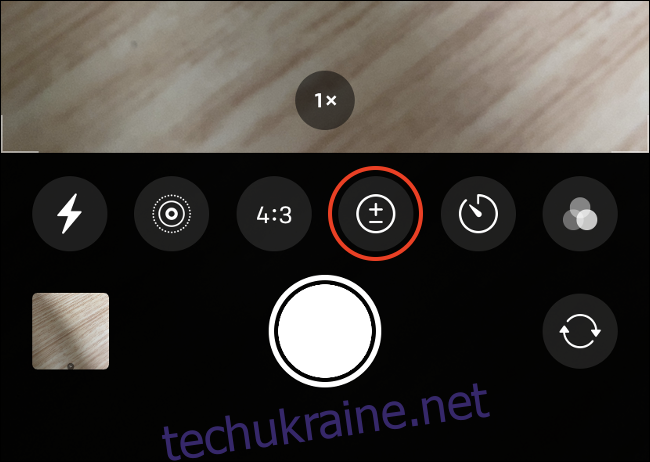
Тепер, переміщуючи повзунок вліво або вправо, можна зменшувати або збільшувати кількість світла на зображенні.
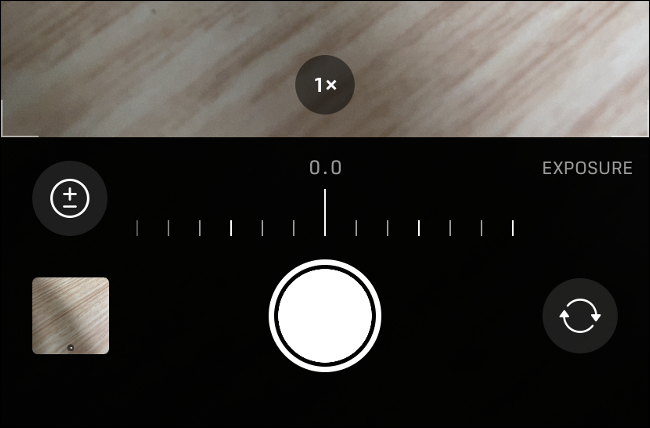
Ще одне натискання на значок “+/-” поверне вас до основної панелі інструментів. Меню можна закрити, натиснувши стрілку у верхній частині видошукача. Важливо пам’ятати, що встановлене значення корекції експозиції збережеться до наступного запуску програми камери, навіть якщо ви закриєте меню.
Як отримати кращі фото за допомогою корекції експозиції
Під час ручного налаштування експозиції за допомогою регулятора, у лівому верхньому кутку екрана (в портретній орієнтації) відображатиметься індикатор. Він реагуватиме на ваші рухи камерою, вказуючи, чи зображення надто яскраве, чи надто темне.
Оптимально, коли цей індикатор знаходиться посередині. Якщо він занадто зміщений вправо, зображення буде переекспоноване, а якщо вліво – недоекспоноване. Якщо індикатор стане червоним, це означає, що зображення занадто темне або занадто яскраве. У випадку темряви можна активувати нічний режим за допомогою значка місяця.
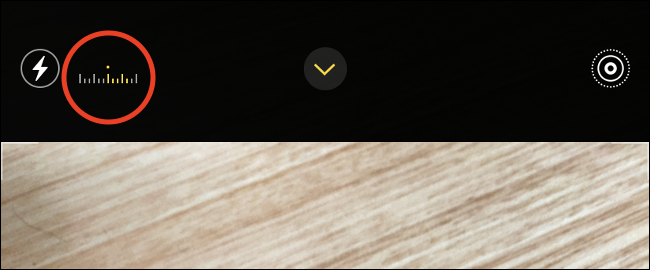
Функція корекції експозиції в iOS 14 дозволяє точно налаштувати сцену, а не повністю контролювати її вручну. Програма “Камера” продовжуватиме адаптуватися до умов освітлення, доки ви вручну не зафіксуєте експозицію та фокус. Це ефективний спосіб отримати більше контролю над зображенням, не вдаючись до повного ручного керування.
Наприклад, ця функція буде корисною при зйомці об’єкта на яскравому фоні, як-от захід сонця. Можна дозволити системі розпізнавання обличчя сфокусуватися на об’єкті, а потім зменшити корекцію експозиції, щоб відобразити насичені кольори заходу.
Фіксація експозиції та фокусу для більш точного контролю
Корекція експозиції дозволяє коригувати світло, але в програмі “Камера” є можливість повністю зафіксувати фокус і експозицію. Щоб це зробити, натисніть і утримуйте палець на ділянці видошукача, поки вгорі екрана не з’явиться напис “Блокування AE/AF”.
Після фіксації фокусу на обраній ділянці, можна перетягувати палець всередині жовтого квадрата, щоб змінювати експозицію. Це дає значно більше контролю над освітленням, дозволяючи суттєво затемнити або освітлити зображення, якщо ви не будете обережні.
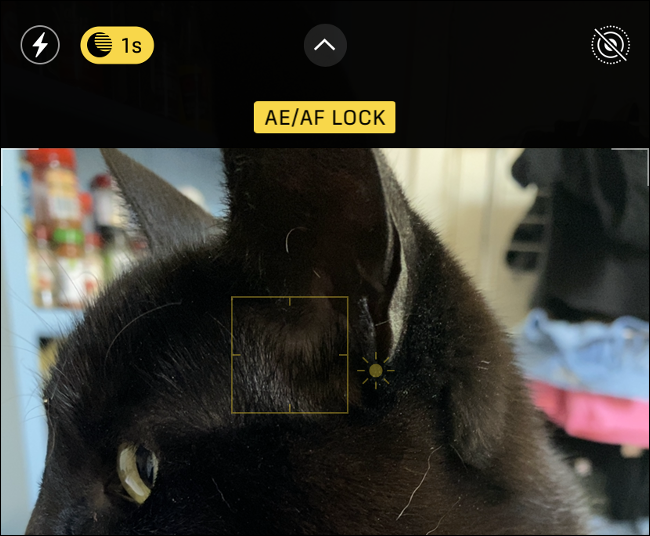
Коли на екрані з’являється “Блокування AE/AF”, програма “Камера” більше не буде перефокусовуватися або адаптуватися до змін освітлення. При цьому ви можете використовувати повзунок корекції експозиції для подальшого точного налаштування фотографії.
Для користувачів iPhone, старіших за 11 або 11 Pro, це єдиний варіант для ручного налаштування значення експозиції.
Функція доступна лише на iPhone 11, 11 Pro та новіших моделях
Користувачі iPhone XS, XR або попередніх моделей не мають доступу до повзунка корекції експозиції. Вони можуть використовувати старий спосіб, зафіксувавши фокус і експозицію в одній точці, а потім вносити корективи, перетягуючи жовтий квадрат.
Якщо цей метод вам не до вподоби, існує багато інших програм для камери з повним ручним керуванням. Якщо у вас старіший пристрій і ви хочете окремо налаштовувати експозицію та фокус, спробуйте VSCO, Manual або Camera+ 2.
Чи часто ви знімаєте на iPhone? Рекомендуємо ознайомитися з простими порадами, які допоможуть робити ще кращі знімки за допомогою вашого смартфона.